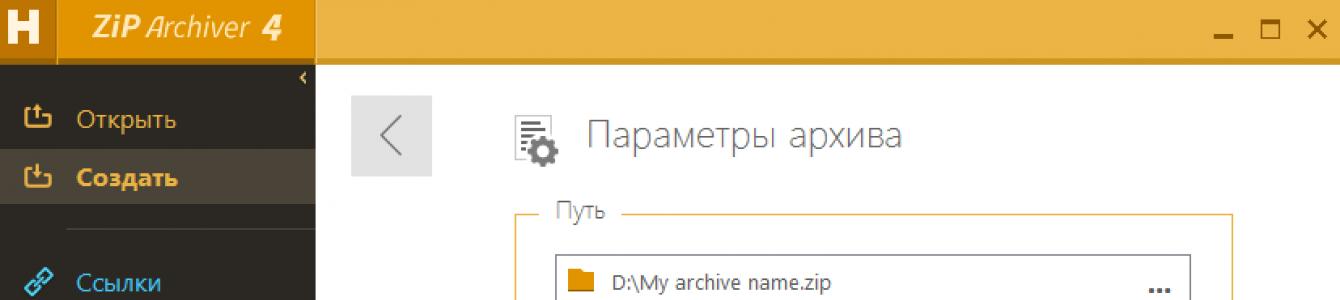โปรแกรมเก็บถาวรหนูแฮมสเตอร์เหมาะสำหรับผู้ใช้ที่ไม่พอใจกับฟังก์ชันการบีบอัดไฟล์พื้นฐานที่มีอยู่ใน Windows OS แอปพลิเคชั่นนี้มีคุณสมบัติมากกว่าตัวจัดเก็บระบบปฏิบัติการมาตรฐาน แตกต่างจากโปรแกรมบีบอัดข้อมูลอื่นๆ มากมาย เครื่องมือนี้สามารถดาวน์โหลดได้ฟรี
ทำไมคุณถึงต้องการโปรแกรมเก็บถาวรแฮมสเตอร์?
Hamster Free ZIP Archiver อย่างเป็นทางการในภาษารัสเซียมีอินเทอร์เฟซที่เรียบง่ายและใช้งานได้กับรูปแบบการบีบอัดยอดนิยม รวมถึง ZIP และ 7Z ในการสร้างไฟล์เก็บถาวรคุณเพียงแค่ต้องทำการจัดการง่าย ๆ ที่เกี่ยวข้องกับการลากไฟล์และกดปุ่ม
การเข้าถึงไฟล์เก็บถาวรนั้นง่ายยิ่งขึ้นไปอีก เพราะสิ่งที่คุณต้องทำคือเลือกมันแล้วคลิกปุ่ม "เปิด" แอปพลิเคชันสร้างไฟล์ซิปเฉพาะในรูปแบบ ZIP และ 7Z แต่ยังสามารถเปิดได้ ส่วนขยาย RAR.
แม้ว่าโปรแกรมจะใช้งานง่าย แต่ก็มีการตั้งค่าจำนวนมาก ด้วยเหตุนี้ผู้ใช้จึงมีโอกาสที่จะตัดสินใจว่าอะไรสำคัญกว่าสำหรับเขา - ความเร็วที่สูงขึ้นในการสร้างไฟล์เก็บถาวรหรือไฟล์ที่แพ็กมีขนาดเล็กลง หากทั้งสองด้านมีความสำคัญต่อคุณ คุณสามารถเลือกค่าเฉลี่ยประนีประนอมได้
มีระดับการบีบอัดทั้งหมด 3 ระดับ: ต่ำสุด เหมาะสมที่สุด และสูงสุด ตัวเลือกแรกจะลดขนาดของไฟล์เก็บถาวรเพียงเล็กน้อยเท่านั้น แต่ในขณะเดียวกันก็สร้างไฟล์ให้เร็วที่สุด การบีบอัดสูงสุดจะลดขนาดไฟล์ลงอย่างมาก แต่จะใช้เวลานาน

การบีบอัดที่เหมาะสมที่สุดเป็นตัวเลือกที่สมดุลซึ่งช่วยให้สามารถลดขนาดลงได้อย่างมากในระยะเวลาอันสั้น หากคุณไม่จำเป็นต้องบีบอัดไฟล์ที่มีขนาดใหญ่มาก การตั้งค่าที่เหมาะสมที่สุดก็ควรจะดี ตัวอย่างเช่น จะใช้เวลาเพียง 15 วินาทีในการบีบอัดไฟล์ขนาด 35 MB
แอปพลิเคชั่นนี้ยังให้คุณแบ่งไฟล์เก็บถาวรขนาดใหญ่ออกเป็นส่วน ๆ และป้องกันด้วยรหัสผ่าน นี้ ซอฟต์แวร์การบีบอัดไม่มีคุณสมบัติเพิ่มเติม เช่น การรวมอีเมล โดยทั่วไปคุณสมบัติดังกล่าวจะมีให้ในแอปพลิเคชันแบบชำระเงินเช่น WinZIP

คุณสามารถดาวน์โหลดโปรแกรมเก็บถาวร Hamster ได้ฟรี โปรดทราบว่าในระหว่างขั้นตอนการติดตั้ง Hamster Free ZIP Archiver สำหรับ Windows 7 เวอร์ชันภาษารัสเซียจะทำให้ Bing เป็นเครื่องมือค้นหาเริ่มต้น นอกจากนี้ บริการ Bing จะเป็นของคุณ หน้าแรกและจะติดตั้งแถบค้นหาของตัวเองในเบราว์เซอร์ ในเรื่องนี้ขอแนะนำให้เลือกการติดตั้งด้วยตนเองและยกเลิกการทำเครื่องหมายที่ช่องถัดจากส่วนประกอบที่คุณไม่ต้องการติดตั้ง
คุณสมบัติของโปรแกรม
ส่วนต่อประสานผู้ใช้ที่ออกแบบมาอย่างดีของโปรแกรมเต็มไปด้วยภาพเคลื่อนไหวสีสันสดใส ในขณะเดียวกันแอปพลิเคชันก็ทำงานได้อย่างรวดเร็วและราบรื่นโดยไม่ทำให้ผู้ใช้รอ เว็บไซต์อย่างเป็นทางการของผลิตภัณฑ์ระบุว่า Hamster Free ZIP Archiver ใช้ประโยชน์จากโปรเซสเซอร์แบบมัลติคอร์เพื่อเพิ่มความเร็วในตัวเลือกการทำงาน
วิทยานิพนธ์นี้ได้รับการยืนยันเมื่อใช้โปรแกรมบนพีซีสมัยใหม่ที่มีโปรเซสเซอร์ 4 คอร์และระบบปฏิบัติการ Windows 7 บริษัท อ้างว่าผลิตภัณฑ์ของตนทำงานได้เร็วกว่าผู้จัดเก็บคู่แข่งอย่างมาก
ง่ายต่อการใช้งานโปรแกรมด้วยอินเทอร์เฟซแบบลากและวาง หากต้องการสร้างไฟล์บีบอัด เพียงลากและวางไฟล์ที่ต้องการลงบนหน้าจอหลัก HFZA แอพจะบอกขนาดโฟลเดอร์ปัจจุบันให้คุณทราบ จากนั้นขอให้คุณเลือกระหว่างรูปแบบ ZIP และ 7Z
คุณสามารถติดตั้งส่วนขยายใดก็ได้ ไม่ว่าคุณจะต้องการแบ่งไฟล์เก็บถาวรออกเป็นส่วน ๆ หรือเข้ารหัสก็ตาม อย่างไรก็ตาม คุณต้องจำไว้ว่า ZIP นั้นถูกสร้างขึ้นเร็วกว่า จากนั้นคุณควรคลิกปุ่ม "สร้างไฟล์เก็บถาวร" เพื่อให้โปรแกรมทำงาน
ผลการบีบอัดที่แท้จริงของแฮมสเตอร์นั้นไม่ได้น่าประทับใจนักและด้วยเหตุนี้จึงด้อยกว่าคู่แข่ง แต่เช่นเดียวกับ PeaZIP แอปพลิเคชั่นนี้สามารถแยกไฟล์บีบอัดออกเป็นส่วน ๆ ได้ หากต้องการส่งอีเมล คุณสามารถแบ่งไฟล์เก็บถาวรออกเป็นอย่างน้อย 2 ส่วน ในกรณีนี้ขอแนะนำให้ตรวจสอบให้แน่ใจว่าผู้รับได้ติดตั้งแฮมสเตอร์ไว้ซึ่งสามารถประมวลผลข้อมูลที่ได้รับได้
แอปพลิเคชันทำงานภายใต้ระบบปฏิบัติการ ระบบวินโดวส์ 7, วิสต้า และ XP ความกว้างของระบบอาจเป็น 32 หรือ 64 บิต หากคุณไม่ต้องการคุณสมบัติเพิ่มเติมที่มีอยู่ใน โปรแกรมที่ต้องชำระเงินคุณควรดาวน์โหลดและติดตั้งโปรแกรมเก็บถาวร Hamster จากเว็บไซต์อย่างเป็นทางการ นี่เป็นเครื่องมือที่เรียบง่ายและฟรีซึ่งทำหน้าที่ประมวลผลไฟล์เก็บถาวรได้อย่างยอดเยี่ยม ไม่แนะนำให้ดาวน์โหลดจากแหล่งข้อมูลบุคคลที่สาม
ก่อนที่คุณจะส่งไฟล์ รูปภาพ หรือเอกสารผ่านทาง อีเมลขอแนะนำให้เก็บโฟลเดอร์ที่มีรูปถ่ายหรือเอกสารก่อนส่ง หากต้องการเก็บถาวรโฟลเดอร์ที่มีไฟล์อย่างรวดเร็ว ควรใช้ให้เกิดประโยชน์สูงสุด ผู้จัดเก็บที่ดีที่สุดหนูแฮมสเตอร์
วิธีเก็บถาวรไฟล์
เมื่อเปิดตัวโปรแกรมเก็บถาวรหนูแฮมสเตอร์แล้วคุณต้องคลิกในแผงด้านบน สร้าง.
ซอฟต์แวร์สร้างไฟล์เก็บถาวรหนูแฮมสเตอร์
ในการเลือกไฟล์และโฟลเดอร์ที่ต้องการเก็บถาวรให้คลิกที่ปุ่ม เพิ่มไฟล์ซึ่งอยู่ที่มุมซ้ายล่าง หน้าต่างจะเปิดขึ้นซึ่งคุณต้องเลือกไฟล์และโฟลเดอร์แล้วคลิกที่ปุ่ม เปิด.
 ไฟล์และโฟลเดอร์ที่คุณเลือกจะถูกเก็บถาวร
ไฟล์และโฟลเดอร์ที่คุณเลือกจะถูกเก็บถาวร ไฟล์หรือไฟล์ที่เลือกจะปรากฏใน Archiver ถัดไปโดยคลิกที่ปุ่ม "ระดับการบีบอัด" คุณจะต้องตั้งค่าระดับการบีบอัดของไฟล์เก็บถาวรที่สร้างขึ้น เมื่อคลิกที่ปุ่ม "แบ่ง" โปรแกรมเก็บถาวรนี้สามารถแบ่งไฟล์ที่เลือกออกเป็นไฟล์เก็บถาวรหลายไฟล์ เช่น ออกเป็นไฟล์เก็บถาวรหลายไฟล์ขนาด 5 MB เพื่อให้ส่งทางไปรษณีย์ได้สะดวกยิ่งขึ้น หรือหลายไฟล์ในขนาด 700 MB หรือ 4.7 GB เพื่อให้สามารถเบิร์นลงซีดีหรือดีวีดีที่เหมาะสมได้ นอกจากนี้ยังสามารถแบ่งออกเป็นหลายส่วนขนาด 100 MB หรือ 50 MB เพื่อส่งไปยังที่เก็บข้อมูลบนคลาวด์ คุณสามารถเก็บถาวรไฟล์ด้วยรหัสผ่านโดยคลิกที่ปุ่ม "รหัสผ่าน"
 วิธีเก็บถาวรไฟล์ในรูปแบบ zip
วิธีเก็บถาวรไฟล์ในรูปแบบ zip หลังจากเตรียมที่จะเก็บไฟล์แล้วคุณจะต้องคลิกที่ปุ่ม คลังเก็บเอกสารสำคัญซึ่งอยู่ที่มุมขวาล่าง และเลือกจากรายการที่แนะนำ บันทึกลงในคอมพิวเตอร์.
 โฟลเดอร์ที่จะเก็บไฟล์เก็บถาวรที่สร้างขึ้น
โฟลเดอร์ที่จะเก็บไฟล์เก็บถาวรที่สร้างขึ้น หน้าต่างจะเปิดขึ้นซึ่งคุณจะต้องค้นหาโฟลเดอร์ที่คุณจะส่งไฟล์เก็บถาวรเช่นในเมนูด้านซ้ายในโฟลเดอร์ Music ให้เปิดโฟลเดอร์ใหม่ (5) แล้วกดปุ่ม การเลือกโฟลเดอร์- ไฟล์เก็บถาวรจะถูกสร้างขึ้นอย่างรวดเร็วและจะอยู่ในโฟลเดอร์ใหม่นี้ (5)
วิธีการเปิดไฟล์ซิป
หากต้องการแตกไฟล์โดยใช้โปรแกรมเก็บถาวร Hamster คุณต้องคลิกที่ไฟล์เก็บถาวร คลิกขวาเมาส์แล้วเลือกจาก เมนูบริบทตามลำดับ เปิดด้วยและ หนูแฮมสเตอร์ Archiver ฟรีหรือเปิด Archiver และคลิกที่แผงด้านบน เปิด.
 หนูแฮมสเตอร์สามารถแตกไฟล์ในโฟลเดอร์ได้
หนูแฮมสเตอร์สามารถแตกไฟล์ในโฟลเดอร์ได้ หลังจากนี้คุณจะต้องคลิกที่ปุ่ม เปิดไฟล์เก็บถาวรซึ่งอยู่ที่มุมซ้ายล่างของผู้จัดเก็บ หน้าต่างจะเปิดขึ้นซึ่งคุณจะต้องค้นหาไฟล์เก็บถาวรที่ต้องแตกไฟล์
 แตกไฟล์ zip
แตกไฟล์ zip ในทั้งสองกรณี Archiver จะแสดงไฟล์ทั้งหมดที่อยู่ในไฟล์เก็บถาวร
 ก่อนที่คุณจะคลายซิปไฟล์เก็บถาวร คุณสามารถดูไฟล์ในนั้นได้
ก่อนที่คุณจะคลายซิปไฟล์เก็บถาวร คุณสามารถดูไฟล์ในนั้นได้ คลิกที่ปุ่ม แตกไฟล์ซึ่งอยู่ที่มุมขวาล่างของผู้จัดเก็บหน้าต่างจะเปิดขึ้น ในหน้าต่างนี้คุณจะต้องค้นหาโฟลเดอร์ที่จะวางไฟล์จากไฟล์เก็บถาวรในคอลัมน์ด้านซ้ายเมื่อคุณคลิกที่ปุ่ม "เลือกโฟลเดอร์"
สว่างมาก ใช้งานได้จริง สวยงามอย่างเหลือเชื่อและ ฟรีไปรษณีย์ และ 7Z ผู้จัดเก็บเอกสารด้วยอัตราส่วนกำลังอัดสูง โปรแกรมจดจำและแตกไฟล์รูปแบบการเก็บถาวรทั่วไป เช่น RAR, CAB, ISO, ARJ, TAR, LHA, 7Z, ZIP, ISO, GZ, TAR, LHA, LZH, ARC, BZ และอื่นๆ อินเทอร์เฟซของยูทิลิตี้นั้นสะดวกมากการทำงานร่วมกับโปรแกรมเป็นเรื่องที่น่ายินดี หนูแฮมสเตอร์รองรับ 40 ภาษา รวมถึงภาษารัสเซียด้วย ความเร็วของ Archiver Hamster นั้นสูงมากเนื่องจากโปรแกรมใช้ประโยชน์จากความสามารถของโปรเซสเซอร์แบบมัลติคอร์อย่างเต็มที่ โปรแกรมเก็บถาวรของหนูแฮมสเตอร์ถูกรวมไว้ในเมนู Explorer เพียงคลิกขวาที่ไฟล์ เลือกการดำเนินการที่ต้องการ และในโปรแกรมเก็บถาวร ZIP ฟรีของหนูแฮมสเตอร์ตัวที่สองจะทำงานกับข้อมูล
สะดวกและชัดเจน
เก็บถาวรไฟล์ใด ๆ ไม่ว่าจะเป็นเพลง รูปภาพ โปรแกรมหรือเอกสารได้ฟรีที่บ้านหรือที่ทำงาน!
 |
โปรแกรมที่น่าสนใจเพิ่มเติม:
- SmartPawnshop เป็นโปรแกรมรัสเซียโปรแกรมแรกที่ช่วยให้คุณเพิ่มประสิทธิภาพกระบวนการจัดการธุรกิจโรงรับจำนำ
การบรรจุและแกะไฟล์เก็บถาวรอย่างง่าย Hamster Zip Archiver รองรับรูปแบบการบีบอัดยอดนิยมทั้งหมด
แอปพลิเคชั่นน้ำหนักเบาที่ออกแบบมาสำหรับการขยายไฟล์และบรรจุไฟล์ รองรับรูปแบบที่รู้จักทั้งหมด เช่น ZIP, 7z, RAR, GZ, TAR, ISO และอื่นๆ
ไฟล์บีบอัดสามารถเปิดได้ง่ายและคุณสามารถดูเนื้อหาได้ นอกจากนี้ยังสามารถแตกไฟล์ได้อีกด้วย
คุณสมบัติอีกอย่างหนึ่งของ Hamster Zip Archiver คือการเก็บถาวรหรือบรรจุภัณฑ์ในขนาดต่างๆ สุดท้าย คุณสามารถกำหนดอัตราส่วนการบีบอัดที่คุณต้องการได้ ซึ่งหมายความว่าไฟล์จะมีขนาดเล็กลง
ข้อดีอีกประการหนึ่งคือการแบ่งไฟล์ออกเป็นไฟล์เก็บถาวรหลายไฟล์ ซึ่งหมายความว่าไฟล์ที่มีข้อมูลจำนวนมาก (เช่น 4 GB) สามารถแบ่งออกเป็นส่วนเล็กๆ หลายส่วนได้ (เช่น 900 เมกะไบต์)
คุณสมบัติหลักของ Hamster Zip Archiver:
รองรับ ZIP, 7z, RAR, TAR GZ, ISO และอื่นๆ
การเลือกระดับการบีบอัด
การแยกออกเป็นหลายไฟล์
รองรับ "ลากและวาง" (ลากและวาง)
ความเป็นไปได้ที่จะป้องกันไฟล์เก็บถาวรด้วยรหัสผ่าน
ส่วนต่อประสานผู้ใช้ที่ชัดเจน
Hamster Zip Archiver พร้อมฟังก์ชันการทำงานจะเกิดขึ้นในหมู่ผู้ใช้จำนวนมาก
แนะนำให้ดู:
Zipeg - เปิดไฟล์ ZIP, RAR, 7-Zip
HaoZip - ทำงานกับไฟล์เก็บถาวรได้อย่างรวดเร็วและสะดวกสบาย
รายงานข้อผิดพลาด
ลิงค์เสียสำหรับการดาวน์โหลดไฟล์ไม่ตรงกับคำอธิบาย อื่นๆ
Hamster Free ZIP Archiver เป็นแอปพลิเคชั่นที่ให้คุณสร้างและเปิดไฟล์เก็บถาวรทุกประเภท Archiver ช่วยให้คุณสามารถทำงานกับส่วนขยายได้ 12 ประเภท ด้วยอัลกอริธึมที่ได้รับการปรับปรุง ทำให้การเก็บข้อมูลเร็วขึ้น 2 เท่าเมื่อเทียบกับ WinRAR หรือ WinZIP

แอปพลิเคชั่นอนุญาตให้คุณแบ่งไฟล์เก็บถาวรออกเป็นหลายส่วน ดังนั้นไฟล์บีบอัดจึงสามารถเขียนลงดิสก์หรือส่งเป็นบางส่วนทางอีเมลได้ สิ่งสำคัญคือต้องทราบว่าสามารถติดตั้ง Archiver Hamster ได้ทุกที่ ระบบปฏิบัติการครอบครัววินโดวส์
ข้อกำหนดขั้นต่ำ
- ความถี่สัญญาณนาฬิกา – 1.5 GHz;
- ปริมาณ แรม– 256 เมกะไบต์;
- แพลตฟอร์ม – วินโดวส์ (XP – 10);
- ความจุบิต – x86/x64
ความสามารถของ Archiver
- การสร้างเอกสารสำคัญทุกประเภท
- การตั้งรหัสผ่านสำหรับไฟล์เก็บถาวร
- เปลี่ยนระดับการบีบอัด
- ดูข้อมูลเกี่ยวกับไฟล์เก็บถาวร
- การเปลี่ยนธีม
- การแยกไฟล์ขนาดใหญ่ออกเป็นไฟล์เล็ก ๆ
- ฟังก์ชั่นพิเศษที่จำเป็นสำหรับการทำงานกับเมล
ข้อดี
Hamster Free Zip เป็นเครื่องมือจัดเก็บเอกสารที่ไม่เหมือนใครเนื่องจากมีข้อดีหลายประการ เมื่อเปรียบเทียบกับผู้จัดเก็บรายอื่น Lite Hamster ทำงานได้เร็วกว่าหลายเท่า การเปลี่ยนแปลงความเร็วทำได้โดยการปรับปรุงอัลกอริธึมการเก็บถาวร
ผู้จัดเก็บสามารถบันทึกข้อมูลได้ไม่เพียง แต่ในฮาร์ดไดรฟ์เท่านั้น แต่ยังอัปโหลดไปยังได้อีกด้วย ที่เก็บข้อมูลบนคลาวด์- ด้วยวิธีนี้จึงสามารถรักษาข้อมูลที่เป็นความลับได้ เพื่อเพิ่มระดับความปลอดภัย ผู้ใช้สามารถตั้งรหัสผ่านสำหรับการเก็บถาวรได้
แอปพลิเคชันเช่น Hamster Free Archiver สามารถดาวน์โหลดได้ฟรี นอกจากนี้โปรแกรมนี้ยังมีอินเทอร์เฟซภาษารัสเซียอีกด้วย ด้วยเหตุนี้ผู้ใช้จะเข้าใจการทำงานของยูทิลิตี้ได้ง่ายขึ้น
ข้อบกพร่อง
แม้จะมีข้อดีมากมาย แต่ Hamster Free Archiver ก็มีข้อเสียเช่นกัน ข้อเสียเปรียบหลักคือทันทีที่เปิดไฟล์เก็บถาวรแอปพลิเคชันจะเปิดเบราว์เซอร์และพยายามเจาะอินเทอร์เน็ต
ข้อเสียอีกประการหนึ่งคือการไม่สามารถเลือกตำแหน่งที่จะบันทึกไฟล์เก็บถาวรที่เสร็จแล้วได้ ไม่พบข้อบกพร่องร้ายแรงอื่นๆ ในโปรแกรม
วิธีดาวน์โหลด Archiver
หากต้องการดาวน์โหลด Hamster Free ZIP Archiver ขอแนะนำให้ไปที่แหล่งข้อมูลอินเทอร์เน็ตอย่างเป็นทางการของนักพัฒนา ในการดำเนินการนี้ คุณต้องป้อน URL “http://ru.hamstersoft.com/” ต่อไปนี้ในเว็บเบราว์เซอร์ของคุณ หลังจากโหลดหน้าเว็บแล้ว คุณจะต้องคลิกที่รูปภาพพร้อมข้อความว่า “ZIP Archiver”

หน้าที่เปิดขึ้นจะอนุญาตให้ผู้ใช้ดาวน์โหลด ZIP Archiver ไปยังคอมพิวเตอร์ของตนได้ หากต้องการดาวน์โหลดไฟล์ คุณต้องคลิกที่ปุ่ม "ดาวน์โหลดฟรี" หน้าเว็บเดียวกันมีคำอธิบายของผลิตภัณฑ์

การติดตั้ง
เพื่อเริ่มกระบวนการติดตั้ง คุณต้องเรียกใช้ไฟล์ “hamsterarc_v.4.0.0.59” ที่อยู่ในการดาวน์โหลด

หลังจากเริ่มการแจกจ่าย แบบฟอร์มจะปรากฏขึ้นเพื่อให้คุณสามารถเลือกภาษาการติดตั้งได้ ทางที่ดีควรเลือกภาษารัสเซีย

ขั้นตอนต่อไปจะเปิดแบบฟอร์มด้วยวิซาร์ดการติดตั้ง เพื่อเริ่มกระบวนการติดตั้งให้คลิกที่ปุ่ม "ถัดไป"

หลังจากหน้าต่างที่มีข้อตกลงผู้ใช้ปรากฏขึ้น ขอแนะนำให้เปิดใช้งานคำจารึก: "ฉันยอมรับข้อกำหนด" จากนั้นคลิกที่ปุ่ม "ถัดไป"

แบบฟอร์มที่เปิดขึ้นช่วยให้ผู้ใช้สามารถเลือกไดเร็กทอรีเพื่อแตกไฟล์โปรแกรมได้ หากต้องการ คุณสามารถปล่อยไดเร็กทอรีไว้ไม่เปลี่ยนแปลงได้ หลังจากเลือกตำแหน่งการติดตั้งแล้วให้คลิกที่ปุ่ม "ถัดไป"

กระบวนการติดตั้งใช้เวลาประมาณหนึ่งนาที
หลักการทำงาน
โปรแกรมนี้ออกแบบมาสำหรับผู้ใช้ที่เพิ่งเริ่มเรียนรู้เกี่ยวกับคอมพิวเตอร์ นั่นคือเหตุผลที่พวกเขาจะไม่มีปัญหาในการสร้างไฟล์เก็บถาวร หากต้องการเก็บถาวรไฟล์ เพียงย้ายไฟล์ไปที่ เปิดหน้าต่างโปรแกรม ในขณะเดียวกันอย่าลืมว่าคุณต้องเลือกระดับการบีบอัดไฟล์
เมื่อการตั้งค่าทั้งหมดเสร็จสิ้น ผู้ใช้จะต้องคลิกปุ่มขนาดใหญ่ที่มุมขวาของแบบฟอร์ม หากต้องการคลายไฟล์เก็บถาวรคุณต้องดำเนินการแบบเดียวกันกับไฟล์
บทสรุป
ผู้ใช้มักต้องทำงานกับไฟล์ขนาดใหญ่ หากต้องการจัดเก็บไว้ในที่เดียวและป้องกันการโจรกรรม ขอแนะนำให้ใช้ผู้จัดเก็บ แอปพลิเคชั่นฟรีที่ดีที่สุดที่สามารถสร้างไฟล์เก็บถาวรได้คือ Hamster Free ZIP Archiver
ด้วยการสร้างไฟล์เก็บถาวร ผู้ใช้จะเพิ่มพื้นที่ว่างบนฮาร์ดไดรฟ์ ซึ่งจะช่วยเพิ่มประสิทธิภาพการทำงานของคอมพิวเตอร์ เป็นที่น่าสังเกตว่าแม้แต่ผู้เริ่มต้นก็สามารถใช้ Archiver ได้
วิดีโอรีวิว Hamster Free ZIP Archiver